Corregir els ulls vermells a Photoshop CC

Aprèn com corregir els ulls vermells a Photoshop CC, una tècnica essencial per millorar les teves fotos i retrats.
L'eina Freeform Pen de Photoshop CS6 és una mena d'eina híbrida Lasso/Pen. Només cal que feu clic i arrossegueu per l'element que voleu seleccionar, i l'eina crearà un contorn que segueix el cursor, exactament com el Lazo.
Després de deixar anar el botó del ratolí, Photoshop proporciona els punts d'ancoratge, les línies i les corbes d'aquest camí. D'aquesta manera, el llapis de forma lliure funciona exactament com el llapis.
L'inconvenient del Freeform Pen és que heu tornat a necessitar una mà ferma per obtenir una selecció precisa. L'eina Freeform Pen és probablement una osca millor que l'eina Lasso perquè obteniu un camí que podeu refinar abans de carregar-lo com a selecció.
Aquests són alguns consells de Freeform Pen:
Per crear segments rectes mitjançant el llapis de forma lliure, manteniu premuda la tecla Alt (Opció al Mac) mentre premeu el botó del ratolí i, a continuació, feu clic per crear el punt d'ancoratge.
Si manteniu premuda la tecla Alt (Opció al Mac), el llapis de forma lliure es converteix temporalment en el llapis normal. Quan vulgueu tornar a utilitzar el llapis de forma lliure, deixeu anar Alt (Opció al Mac), mantenint premut el botó del ratolí.
Si deixeu anar Alt (Opció al Mac) després de deixar anar el botó del ratolí, Photoshop finalitza el vostre camí i no hi podreu fer res.
Les seccions següents us donen informació sobre les opcions (que podeu trobar fent clic a la icona d'engranatge de la barra d'Opcions) que van de la mà de l'eina Freeform Pen.
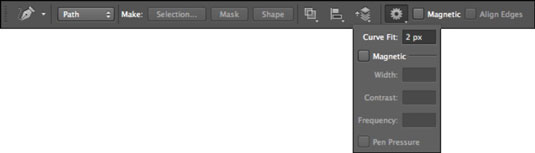
L'opció Curve Fit us permet ajustar la quantitat d'error que permet Photoshop quan intenteu ajustar el moviment del cursor a un camí. Podeu introduir un valor de 0,5 a 10 píxels; la configuració predeterminada és de 2 píxels.
A la configuració predeterminada, Photoshop no registra cap moviment del cursor que sigui de 2 píxels o menys. Establir el valor a 0,5 píxels fa que el llapis de forma lliure sigui molt sensible al vostre moviment i obliga l'eina a seguir de prop la vora.
El desavantatge d'aquesta opció és que utilitzar-la també provoca punts d'ancoratge innecessaris. Tot i que un valor de 10 píxels corregeix aquest problema fent que l'opció sigui menys sensible, és possible que el vostre camí no sigui tan precís si feu marxa enrere en la sensibilitat.
Quan se selecciona, l'opció Magnètica fa que el llapis de forma lliure actuï com l'eina Lazo magnètic. Feu clic a qualsevol punt de la vora de l'element que voleu seleccionar. Deixeu anar el botó del ratolí i després moveu el cursor per la vora. L'eina s'ajusta a la vora del vostre element, creant punts d'ancoratge i segments. Tu pots:
Controlar manualment el magnetisme. Si l'eina Freeform Pen comença a desviar-se del rumb, podeu forçar un punt d'ancoratge cap avall manualment fent clic. Per suprimir el punt d'ancoratge més recent, premeu Retrocés (suprimeix al Mac).
Crear segments rectes. Per crear segments rectes, feu clic amb la tecla Alt (Opció i feu clic al Mac) per obtenir temporalment el llapis normal. Premeu la tecla Alt i arrossegueu (Opció i arrossegueu al Mac) per accedir temporalment al llapis de forma lliure normal. Per tornar a l'eina Magnetic Freeform Pen, deixeu anar Alt (Opció al Mac), feu clic de nou i continueu movent el cursor.
Per tancar un camí utilitzant el llapis magnètic de forma lliure, feu doble clic o torneu al punt d'ancoratge inicial.
Els paràmetres d'amplada, contrast i freqüència són específics per a l'opció magnètica i funcionen igual que les opcions de lazo magnètic. L'amplada especifica a quina distància de la vora (1–256) ha d'estar l'eina abans que detecti una vora. Contrast (1–100) especifica quant de contrast ha de tenir entre píxels perquè l'eina vegi la vora. La freqüència (0–100) especifica la velocitat a la qual l'eina estableix els punts d'ancoratge.
L'opció Pressure del llapis només està disponible si feu servir una tauleta de dibuix sensible a la pressió. Us permet ajustar la sensibilitat de l'eina en funció de la força que premeu amb el llapis.
Aprèn com corregir els ulls vermells a Photoshop CC, una tècnica essencial per millorar les teves fotos i retrats.
Obteniu informació sobre com aplicar la transparència als gràfics SVG a Illustrator. Descobriu com publicar SVG amb fons transparents i aplicar efectes de transparència.
Després d'haver importat les vostres imatges a Adobe XD, no teniu gaire control d'edició, però podeu canviar la mida i girar les imatges com ho faríeu amb qualsevol altra forma. També podeu arrodonir fàcilment les cantonades d'una imatge importada mitjançant els ginys de cantonada. Enmascarar les vostres imatges Definint una forma tancada […]
Igual que a Adobe Illustrator, les taules de treball de Photoshop ofereixen la capacitat de crear pàgines o pantalles separades dins d'un sol document. Això pot ser especialment útil si esteu creant pantalles per a una aplicació mòbil o un petit fulletó. Podeu pensar en una taula de treball com un tipus especial de grup de capes creat mitjançant el tauler Capes. La seva […]
Moltes de les eines que trobeu al tauler Eines d'InDesign s'utilitzen per dibuixar línies i formes en una pàgina, de manera que teniu diverses maneres diferents de crear dibuixos interessants per a les vostres publicacions. Podeu crear qualsevol cosa, des de formes bàsiques fins a dibuixos complexos dins d'InDesign, en lloc d'haver d'utilitzar un programa de dibuix com […]
Embolicar text a Adobe Illustrator CC no és el mateix que embolicar un regal: és més fàcil! Un embolcall de text obliga el text a embolicar-se al voltant d'un gràfic, tal com es mostra en aquesta figura. Aquesta característica pot afegir una mica de creativitat a qualsevol peça. El gràfic obliga el text a envoltar-lo. Primer, crea […]
Quan dissenyeu a Adobe Illustrator CC, sovint necessiteu una forma per tenir una mida exacta (per exemple, 2 x 3 polzades). Després de crear una forma, la millor manera de canviar-la a les mesures exactes és utilitzar el tauler Transformació, que es mostra en aquesta figura. Seleccioneu l'objecte i, a continuació, trieu Finestra→Transforma a […]
Podeu utilitzar InDesign per crear i modificar gràfics de codi QR. Els codis QR són una forma de codi de barres que pot emmagatzemar informació com ara paraules, números, URL o altres formes de dades. L'usuari escaneja el codi QR amb la seva càmera i el programari en un dispositiu, com ara un telèfon intel·ligent, i el programari fa servir […]
Quan tingueu text al vostre projecte Adobe XD, podeu començar a canviar les propietats del text. Aquestes propietats inclouen Família de tipus de lletra, Mida del tipus de lletra, Pes del tipus de lletra, Alineació, Espaiat entre caràcters (interlineat i seguiment), Interlineat (interlineat), Farciment, Vora (traç), Ombra (ombra vertical) i Desenfocament de fons. Per tant, revisem com s'apliquen aquestes propietats. Sobre la llegibilitat i el tipus de lletra […]
Pot ser que hi hagi un moment en què necessitis una foto nova per semblar antiga. Photoshop CS6 t'ha cobert. La fotografia en blanc i negre és un fenomen més nou del que podríeu pensar. Els daguerrotips i altres fotografies primerenques sovint tenien un to marró o blavós. Podeu crear les vostres pròpies obres mestres en tons sèpia. Les imatges tonificades poden crear […]







